
Orodha ya maudhui:
- Mwandishi John Day [email protected].
- Public 2024-01-30 12:51.
- Mwisho uliobadilishwa 2025-01-23 15:11.

Mafundisho haya yataonyesha jinsi ya kufuatilia pH, ORP, na joto la dimbwi au spa na kupakia data kwenye huduma ya kuona na kuhifadhi ya ThingsBoard.io.
Hatua ya 1: Vitu utakavyohitaji
- Bodi yoyote ya maendeleo ya ESP32. Hii inaonekana kuwa ya busara, lakini yoyote itafanya kazi.
- Bodi ya Maingiliano ya ISE iliyotengwa na uchunguzi wa pH. Unaweza kuzipata zote kwenye ufire.co.
- Bodi ya Maingiliano ya ISE iliyotengwa na uchunguzi wa ORP pia kutoka ufire.co.
- Baadhi ya tabia mbaya na huisha kama waya au waya za qwiic na nyaya za USB.
Hatua ya 2: Programu
- Nitachukulia kuwa unajua Arduino, IDE ya Arduino, na imewekwa tayari. Ikiwa sivyo, fuata viungo.
- Jambo linalofuata ni kupata jukwaa la ESP32 kusanikishwa. Kwa sababu fulani, hii haijarahisishwa na huduma zinazopatikana za usimamizi wa jukwaa ambazo IDE inapaswa kutoa, kwa hivyo utahitaji kwenda kwenye ukurasa wa github na ufuate maagizo yanayofaa ya usanikishaji.
-
Sasa kwa maktaba: Kutoka IDE ya Arduino, mchoro wa picha / Jumuisha Maktaba / Simamia Maktaba…
- Tafuta na usakinishe toleo la 'ArduinoJson' 5.13.2.
- Tafuta na usakinishe 'PubSubClient'.
- Tafuta na usakinishe 'Interface ya ISE Probe Interface'.
Hatua ya 3: Sanidi Vifaa vya UFire
Kwa sababu vifaa vya uFire huwasiliana kupitia I2C, zinahitaji anwani za kipekee. Probe ya ISE tunayotumia kupima pH na ORP ni sawa, kwa hivyo kwa default wanakuja na anwani sawa. Anwani inaweza kubadilishwa ingawa, na ndivyo tutafanya sasa.
Kutoka kwa IDE ya Arduino, nenda kwenye 'Faili / Mfano / Kiolesura cha Probe' na uchague 'Shell'. Hii ni rahisi kutumia kielelezo kama cha ganda kwa kutumia na kusanidi vifaa vya uFire. Inafanya kazi vizuri kwenye kifaa rahisi cha ATMega kama Uno, Mini, au Nano. Hivi sasa inaanguka kwenye ESP32. Pakia mchoro kwenye kifaa chako, hakikisha moja ya vifaa vya uFire imeunganishwa na tumia amri ifuatayo.
i2c 3e
Hiyo inapaswa kubadilisha anwani ya I2C ya kifaa kabisa kuwa hex 0x3E. Sasa unaweza kushughulikia vifaa vyote kwa anwani ya kipekee.
Hatua ya 4: Kufanya Uunganisho
ESP32 tunayotumia ina miingiliano ya WiFi na BLE, kwa hivyo inahitaji tu usambazaji wa umeme. Labda utahitaji kebo ya USB inayosambaza nguvu, lakini betri ni chaguo jingine. ESP32 nyingi zinaweza kununuliwa na mizunguko ya kuchaji betri tayari kwenye bodi.
Vifaa vya uFire ambavyo tutakuwa tukipima pH, ORP, na joto huunganisha kwenye ESP32 na basi ya I2C. Na ESP32, unaweza kuchagua pini mbili kwa I2C. Vifaa vyote vitakuwa kwenye basi moja, kwa hivyo pini za SCL na SDA zitakuwa sawa. Ukiangalia nambari (hatua inayofuata), utaona mistari hii miwili.
PH ya pH (19, 23);
ISE_ORP ORP (19, 23, 0x3E);
Niliamua kutumia pin 19 kwa SDA na pin 23 kwa SCL. Kwa hivyo Unganisha ESP32's 3.3v (au chochote pini inaweza kuitwa kwenye bodi yako fulani) kwenye pini ya kwanza ya kifaa cha 3.ire / 3.3v, GND hadi GND, 19 hadi SDA, na 23 kwa SCL.
Pinout kwenye ESP32 yako inaweza kuwa tofauti na picha.
Hatua ya 5: Pata Mbio za Bodi za Vitu
ThingsBoard ni huduma ya mkondoni, ambayo kati ya mambo mengine, hupokea uingizaji wa sensorer na kuiona kwa njia ya chati na grafu. Kuna chaguzi kadhaa za ufungaji. Kwa hii inayoweza kufundishwa, itakuwa ikitumia usanikishaji wa ndani unaofanya kazi kwenye kompyuta iliyojitolea.
Tembelea maagizo ya usanikishaji wa ThingsBoard.io na uchague kusanidi uteuzi unaofaa kwako.
Niliweka picha ya Docker ambayo iliniruhusu kufikia usakinishaji kwa kwenda https:// localhost: 8080 /.
Kama ilivyoelezewa hapa, jina la mtumiaji la kuingia na nywila ni [email protected] na mpangaji.
Hatua ya 6: Sanidi Kifaa
- Mara tu ukiingia kwenye ThingsBoard, bonyeza 'Vifaa'.
- Kwenye ukurasa unaofuata, utaona machungwa '+' chini kulia, bonyeza na mazungumzo ya "Ongeza Kifaa" yataonekana. Jaza uwanja wa 'Jina' na chochote ungependa kuita kifaa chetu. Halafu chini ya 'Aina ya Kifaa', ingiza 'ESP32', ingawa inaweza kuwa chochote. Bonyeza 'Ongeza'.
- Bonyeza kuingia kwa kifaa kipya kwenye orodha na utaona habari kidogo juu yake. Acha skrini hii wazi na nenda kwenye hatua inayofuata.
Hatua ya 7: Mchoro
Unaweza kuangalia chanzo hapa.
- Nakili faili hizo katika mradi wa Arduino.
-
Hariri Watson.h.
- Badilisha ssid na nywila kwenye habari yako ya mtandao wa WiFi.
- Kutoka skrini wazi ya hatua ya awali, bonyeza 'NAKALA YA KITENGO CHA NENO' na ubadilishe mabadiliko ya 'char kifaa ' kwa nambari zilizonakiliwa. Fanya vivyo hivyo kwa 'COPY ACCESS TOKEN' kwa 'char tok [' 'variable).
- Mwishowe, badilisha ubadilishaji wa 'char server ' kwa anwani ya IP ya kompyuta inayoendesha ThingsBoard. Yangu ilikuwa '192.168.2.126'. Hakuna 'http', slashes, au kitu kingine chochote, tu anwani ya IP.
- Pakia kwenye ESP32 yako na uangalie kichupo cha 'LATEST TELEMETRY'. Inapaswa kukuonyesha data yako inayoingia.
Hatua ya 8: Sanidi Dashibodi
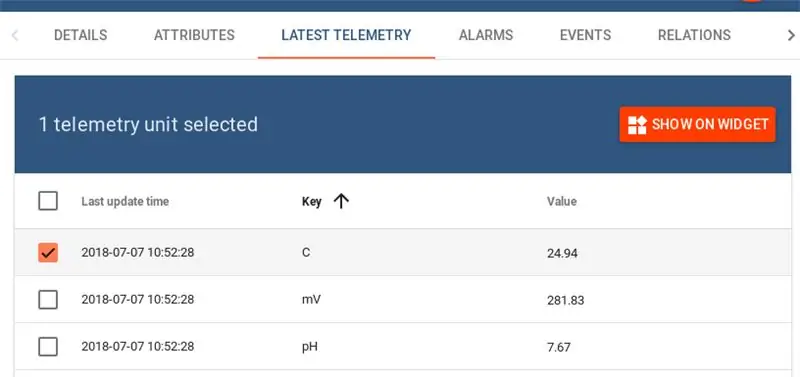
Kutoka ndani ya kichupo cha 'LATEST TELEMETRY', unapaswa kuona alama zetu tatu za data, C, mV, na pH. Ukibonyeza kisanduku cha kuangalia upande wa kushoto wa kila kitu, unaweza kubofya 'Onyesha kwenye WIDGET'. Utawasilishwa na chaguzi nyingi za chati. Chagua unayopenda, kisha bonyeza 'ONGEZA KWA DASHBOARD'.
ThingsBoard hutoa chaguzi nyingi kutoka hatua hii na kwa hivyo nitakuachia wewe uchunguze.
Ilipendekeza:
Ufuatiliaji wa Nguo / Ufuatiliaji wa Kavu na ESP8266 & Sensor ya Kuongeza kasi: Hatua 6

Ufuatiliaji wa Nguo / Kavu ya Ufuatiliaji na ESP8266 & Sensor ya Kuongeza kasi: Washa nguo / dryer iko kwenye basement, na wewe, kama sheria, weka lundo la nguo ndani yake na baada ya hapo, unashiriki katika kazi yako nyingine ya nyumba. Unapuuza mavazi ambayo yalibaki yamejaa na kufyonza kwenye basement kwenye mashine yako
Pool Pi Guy - AI Inayotokana na Mfumo wa Kengele na Ufuatiliaji wa Dimbwi Kutumia Raspberry Pi: Hatua 12 (na Picha)

Pool Pi Guy - AI Inayotokana na Mfumo wa Kengele na Ufuatiliaji wa Dimbwi Kutumia Raspberry Pi: Kuwa na dimbwi nyumbani ni raha, lakini inakuja na jukumu kubwa. Wasiwasi wangu mkubwa ni ufuatiliaji ikiwa mtu yuko karibu na dimbwi bila kutunzwa (haswa watoto wadogo). Kero yangu kubwa ni kuhakikisha kuwa laini ya maji ya dimbwi haiendi chini ya msukumo wa pampu
Ufuatiliaji wa faragha umechukuliwa kutoka kwa Ufuatiliaji wa zamani wa LCD: Hatua 7 (na Picha)

Ufuatiliaji wa faragha umedukuliwa Kutoka kwa Ufuatiliaji wa Zamani wa LCD: Mwishowe unaweza kufanya kitu na mfuatiliaji huyo wa zamani wa LCD ulio na karakana. Unaweza kuibadilisha kuwa mfuatiliaji wa faragha! Inaonekana kuwa nyeupe kwa kila mtu isipokuwa wewe, kwa sababu umevaa " uchawi " glasi! Unachotakiwa kuwa nacho ni pa
Ufuatiliaji wa Chassis ya Ufuatiliaji wa Kijijini cha Rugged: Hatua 7 (na Picha)

Ufuatiliaji wa Chassis Remote Tracked Bot: Utangulizi: Kwa hivyo huu ulikuwa mradi ambao mwanzoni nilitaka kuanza na kukamilisha nyuma mnamo 2016, hata hivyo kwa sababu ya kazi na wingi wa vitu vingine nimeweza tu kuanza na kukamilisha mradi huu katika mwaka mpya 2018! Ilichukua kama wee 3
Jedwali la Dimbwi la Kujiendesha: Hatua 3

Jedwali la Dimbwi la Kujiendesha: Roboti hii inauwezo wa kukagua meza ya dimbwi na kamera ya wavuti ili kupata mpira wa cue & mipira iliyopigwa, na kisha kuchukua risasi kwenye mpira uliopigwa kwa kutumia kiendeshaji cha nyumatiki. Ni digrii 5 ya uhuru wa robot iliyoundwa na mimi na Naval A nyingine mbili
